Paso 2: Configuración de dibujo
2. ahora que nos hemos conectado a todo en el Consejo, es momento de hacer nuestro Arduino SketchHay 3 pasos para hacer un dibujo, lo primero es definir los nombres de pin. PIN 9 es la luz roja y el pin 10 es la luz verde. Todo lo que tienes que hacer es escribir lo siguiente:
#define R 9
#define G 10
Se podría llamar lo que quieras, como rojo y verde:
#define rojo 9
#define verde 10
Ahora que has definido tus pins, pasemos a la instalación de vacío. Esto dice el Arduino Cuáles son tus alfileres. Generalmente voy a contar si su pin es un pin de entrada (sentidos del medio ambiente) o una salida pin (reacciona con el medio ambiente). Ya que los LEDs no son sensores, ambos van a ser pernos hechos salir:
void setup)
{
pinMode (R, salida);
pinMode (G, salida);
}
Importante: NO se olviden el punto y coma al final de cada acción!!!!!!
Ahora comienza la parte difícil. Tienes que encender la luz verde, hacer parpadear 3 veces, lo apague y luego hacer lo mismo con la luz roja. Ahora necesita el bucle vacío. No escribo, porque es bastante largo, pero básicamente:
digitalWrite (?, alta) enciende el LED
digitalWrite (?, baja) apaga
demora (?) hace la estancia de LED escribir lo es el número de milisegundos (1000 milisegundos es 1 segundo)
Eso es todo lo que necesitas saber. Aquí es el bucle vacío:
void loop)
{
digitalWrite (G, alto);
retrasar (5000);
digitalWrite (G, LOW);
Delay (300);
digitalWrite (G, alto);
retrasar (1000);
digitalWrite (G, LOW);
Delay (300);
digitalWrite (G, alto);
retrasar (1000);
digitalWrite (G, LOW);
Delay (300);
digitalWrite (G, alto);
retrasar (1000);
digitalWrite (G, LOW);
digitalWrite (R alta);
retrasar (5000);
digitalWrite (R, LOW);
Delay (300);
digitalWrite (R alta);
retrasar (1000);
digitalWrite (R, LOW);
Delay (300);
digitalWrite (R alta);
retrasar (1000);
digitalWrite (R, LOW);
Delay (300);
digitalWrite (R alta);
retrasar (1000);
digitalWrite (R, LOW);
} Yo sé que es enorme. Pero sólo copiar y pegar que y deberían funcionar bien. Y ahí lo tienen! Sólo tiene que conectar el Arduino al ordenador, cargar el sketch en Arduino, y hay que ir! Su propio semáforo!
Lo siento no tengo ninguna foto buena. Mi cámara es horrible. :(
Espero el video ayudó a!

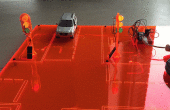




![Semáforos [proyecto de Arduino para principiantes] Semáforos [proyecto de Arduino para principiantes]](https://foto.askix.com/thumb/170x110/b/86/b86f358d785b8b2fd2f128674c64bcb1.jpg)






